Cómo insertar un vídeo en tu publicación
La inserción de vídeos en tus publicaciones digitales puede ilustrar vívidamente conceptos y mostrar lugares de una manera que las palabras escritas simplemente no pueden, ofreciendo una experiencia visual e interactiva que mejora la comprensión y el compromiso.
Con Paperturn, puedes integrar YouTube, Vimeo u otros vídeos alojados públicamente sin problemas en cualquier página de tu publicación digital. Puedes optar por presentarlos como una Pop-up que se activa al hacer clic en una zona activa animada, o insertarlos como un reproductor que se integra perfectamente en el diseño de tu flipbook.
Cómo insertar un vídeo de YouTube / Vimeo en tu Flipbook
Paso 1:
Asegúrate de que el vídeo que deseas se ha subido a YouTube o Vimeo.
Paso 2:
Elige el flipbook al que quieras añadir un vídeo y haz clic en el icono Editar.
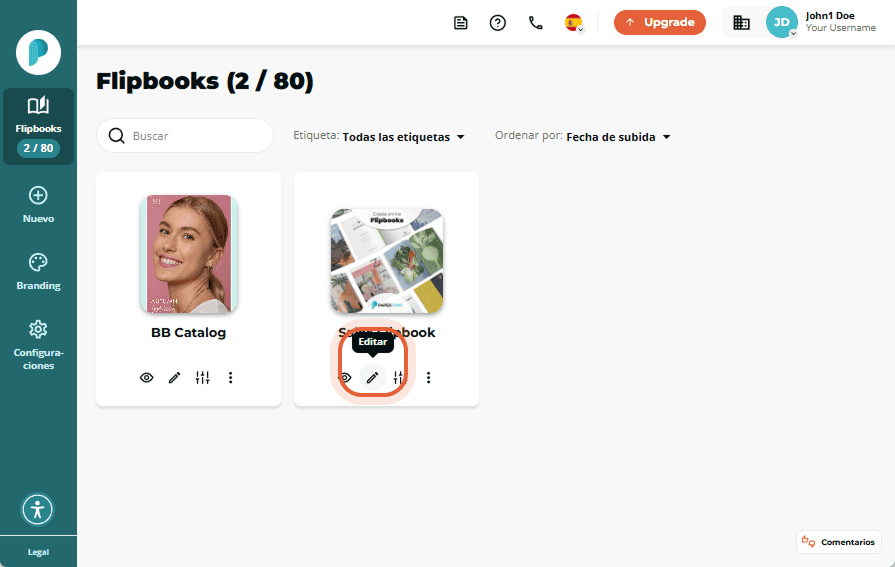
Paso 3:
En la parte izquierda de la pantalla, verás el menú Navegación por las páginas con miniaturas de todas las páginas de tu flipbook. Elige la página a la que quieras añadir un vídeo y haz clic en Enlaces y vídeo.
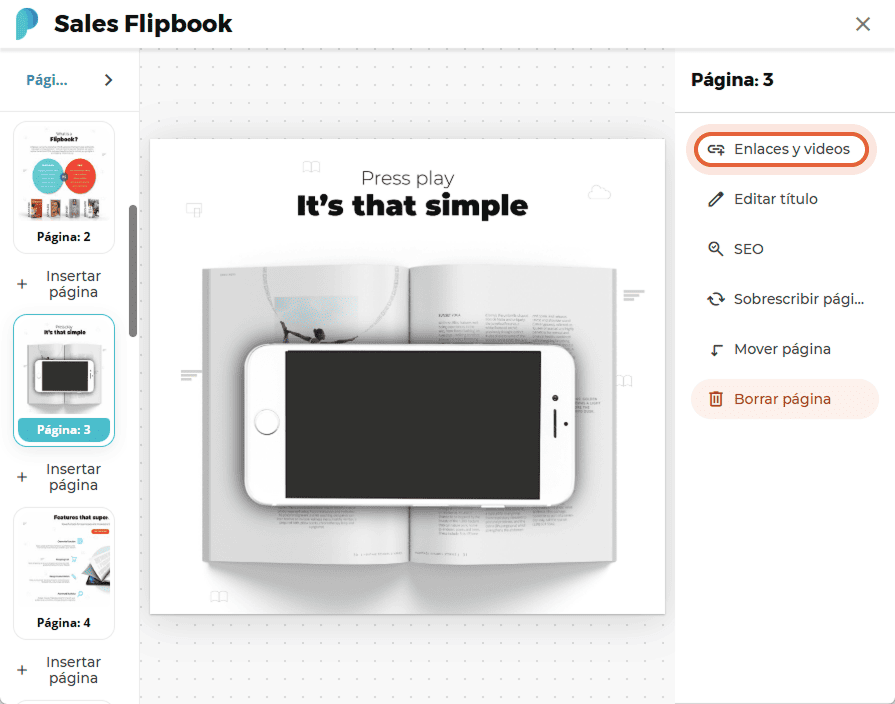
Paso 4:
Haz clic en Insertar vídeo de YouTube o Insertar vídeo de Vimeo.
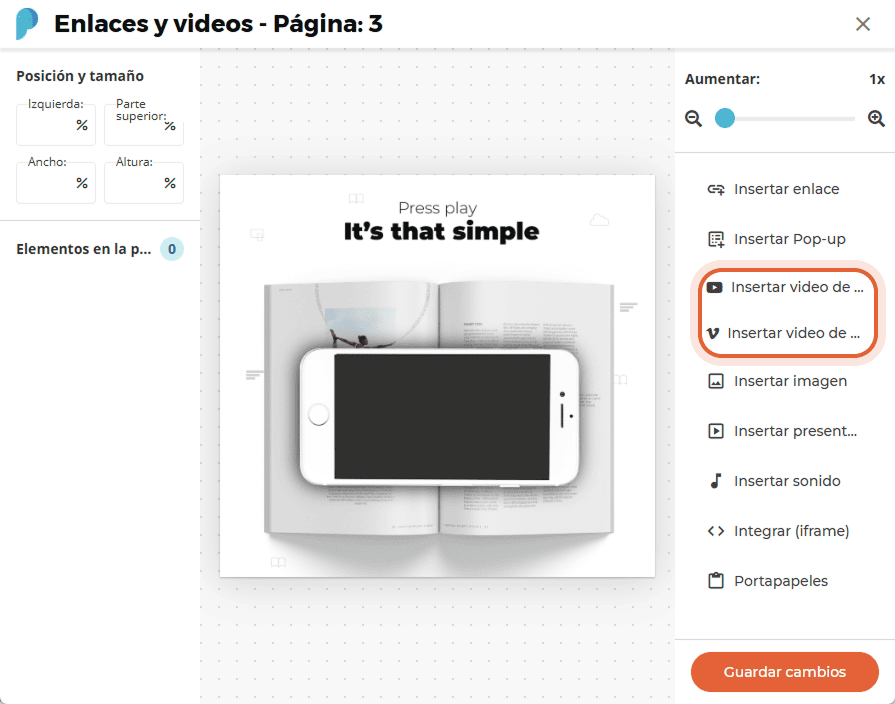
Paso 5:
Pega la URL del vídeo en el campo y ajusta la configuración de reproducción a tus preferencias.
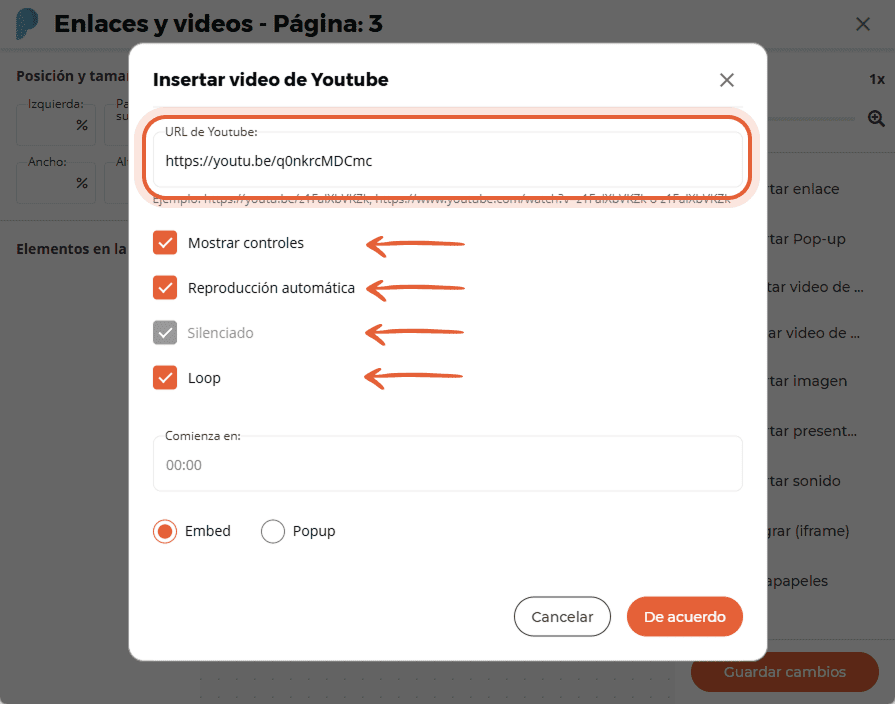
Mostrar controles: Marca esta casilla para activar los controles de vídeo y sonido para tus espectadores. Si no está marcada, tus espectadores sólo podrán pausar/reanudar o redirigir a YouTube.
Reproducción automática: Marca esta casilla si quieres que el vídeo empiece a reproducirse automáticamente cuando el espectador llegue a la página donde está incrustado el vídeo. No es necesario pulsar el botón de reproducción.*
Silenciado: Marca esta casilla para empezar a reproducir el vídeo sin sonido. Esta opción se seleccionará automáticamente con la reproducción automática.*
Loop: Marca esta casilla para volver a reproducir automáticamente tu vídeo cuando termine.
Comienza en: Al marcar esta casilla, puedes elegir iniciar tu vídeo en un momento determinado. Por ejemplo, si introduces 00:05, tu vídeo empezará a reproducirse a los 00:05 segundos.
Paso 6:
Elige si el vídeo debe insertarse o mostrarse como una Pop-up. Un vídeo incrustado se reproduce directamente dentro de la página del flipbook, mientras que la opción emergente muestra el vídeo en una Pop-up a pantalla completa cuando se hace clic en él. La opción emergente es ideal si tus lectores ven tus publicaciones principalmente en dispositivos móviles.
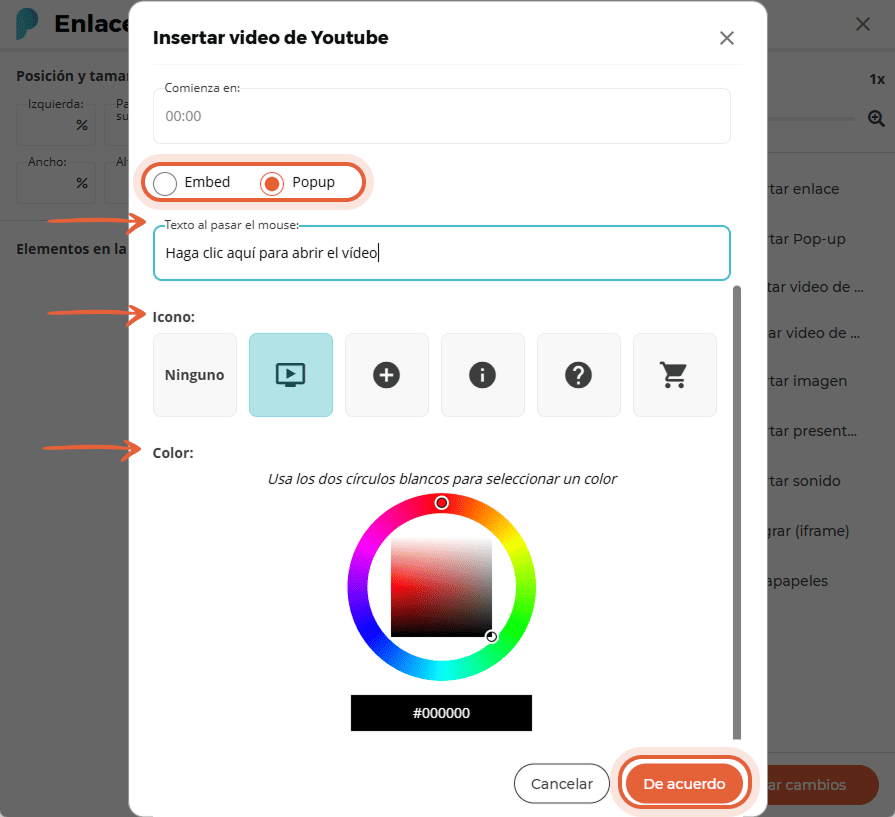
Paso 7:
Mueve y escala el vídeo a la ubicación y tamaño preferidos.
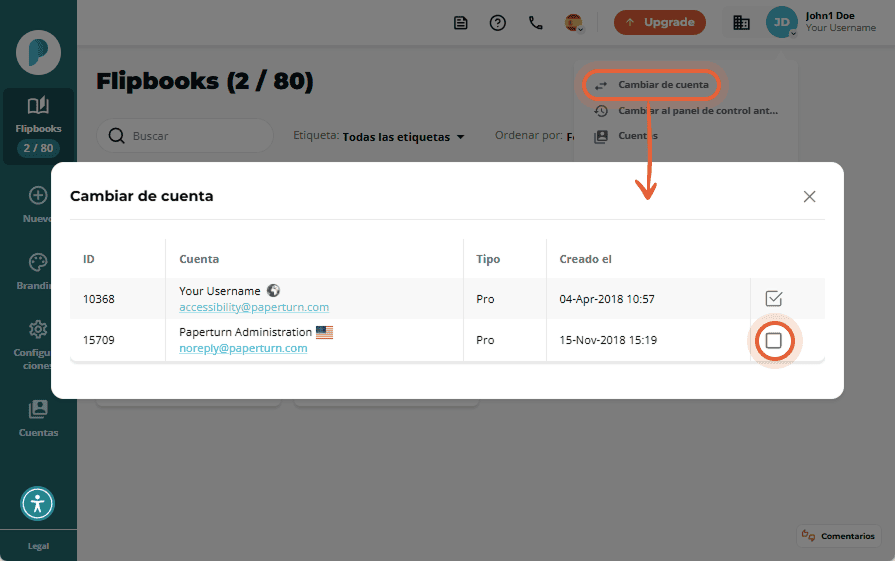
Paso 8:
Haz clic en Guardar cambios y sal del editor. Abre tu flipbook para ver cómo se reproduce el vídeo incrustado.
*Limitaciones técnicas de la reproducción automática:
Las políticas de Chrome e iOS restringen la función de reproducción automática. Mientras que iOS carece de una solución, Chrome sólo permite la reproducción automática cuando los vídeos están silenciados. Por tanto, la opción Silenciar es predeterminada y no puede desactivarse. En los dispositivos móviles, todos los vídeos aparecen en formato emergente para una mejor visualización, lo que requiere la interacción del usuario para iniciar la reproducción, por lo que técnicamente excluye la reproducción automática en este formato.
Cómo insertar un vídeo de otra fuente en tu publicación digital
Si tus vídeos están alojados en plataformas distintas de Vimeo o YouTube, puedes utilizar nuestra función iframe para insertar el vídeo.Haz clic en el Flipbook de abajo para ver la función de inserción de vídeo.